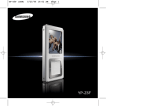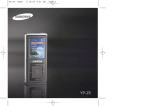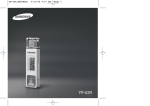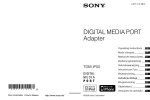Download Samsung K3 1GB Brugervejledning
Transcript
YP-K3J For din sikkerhed Læs denne manual omhyggeligt for at sikre korrekt brug af produktet og for at undgå nogen fare eller fysisk skade. ADVARSEL Manglende opmærksomhed på produktinstruktionerne kan medføre alvorlige skader. Brug af produktet Forkert brug kan medføre eksplosion, brand eller elektrisk stød. Adskil, reparér eller modificér ikke selv dette produkt. Produktet må ikke blive vådt eller tabes i vand. Hvis produktet bliver vådt, må du ikke tænde for det. Kontakt et servicecenter. Anbring ikke produktet i fugtige, støvede eller sodede områder, da dette kan medføre brand eller elektrisk stød. Efterlad ikke produktet i områder, hvor der er over 35° C. (som f.eks. i en sauna eller inde i en parkeret bil). Om sommeren kan temperaturen inde i en bil komme op på 80° C. 2 Sådan undgår du høreskader Brug af høretelefoner i lang tid kan medføre alvorlige skader på din hørelse. Hvis du udsættes for lyde højere end 85 dB i længere tid, kan det påvirke din hørelse i negativ retning. Jo højere lyden er, jo mere alvorligt skades din hørelse (en almindelig samtale er på 50 til 60 dB , og støjniveauet i trafikken er omkring 80 dB). Det anbefales kraftigt, at du indstiller lydstyrken til mellemstyrke. (mellemstyrke er som regel 2/3 af maximal styrke). Hvis det ringer for dine ører, skal du skrue ned for lyden eller stoppe med at bruge høretelefoner. Sådan undgår du risiko for trafikuheld Brug ikke høretelefoner, når du kører på cykel, bil eller på motorcykel. Ellers kan det medføre alvorlige skader. Desuden er det ved lov forbudt i mange områder. Brug af høretelefoner i trafikken specielt på fodgængerovergange, kan medføre alvorlige ulykker. For din egen sikkerhed skal du sikre dig, at kablerne til høretelefonen ikke kommer i vejen for dine arme eller omgivende objekter, når du træner eller går. DAN FORSIGTIG Manglende overholdelse af alle instruktioner kan medføre fysiske skader eller beskadige produktet. Brug af produktet Pas på for at undgå at produktet fungerer forkert samt fysisk skade. Sørg for at sikkerhedskopiere vigtige data. Vær opmærksom på, at vi ikke tager ansvar for skade, der skyldes datatab pga. nedbrud, reparation eller andre årsager. Håndtering af vigtige data Udsæt ikke produktet for overdreven kraft ved at tabe det. Anbring ikke tunge objekter oven på produktet. Undgå, at der kommer fremmedlegemer eller støv ind i produktet. Avoid malfunction Brug altid tilbehør, der leveres af eller er godkendt af Samsung. Sprøjt ikke vand på produktet. Rens aldrig produktet med kemiske væsker, som f.eks. benzin eller fortynder, da dette kan medføre brand, elektrisk stød eller ødelægge overfladen. Anbring ikke produktet tæt på magnetiske objekter, da dette kan medføre fejlfunktion. 3 Indhold For din sikkerhed ........................................2 Indhold ..........................................................4 Kapitel 3. Multimediefunktioner Musiklytning ..............................................22 Kapitel 1. Klargøring Grundlæggende informationer ................6 Komponenter..............................................6 Informationer på skærmen.........................9 Funktionsknapper.....................................10 Opladning af batteriet...............................12 Grundlæggende brug...............................13 Kapitel 2. Indlæsning af din ønskede fil Indlæsning af din ønskede fil ................16 Installation af Samsung Media Studio .....16 Tilslutning til din pc...................................17 Tilføjelse af filer/mapper i Samsung Media Studio............................18 Overførsel af filer til afspilleren med Samsung Media Studio............................20 4 Musiklytning .............................................22 Oprettelse af spillelister med Samsung Media Studio............................26 Sådan afspilles en spilleliste....................28 Brug af menuen Musikindstillinger...........29 Visning af billeder .....................................31 Visning af billeder.....................................31 Brug af menuen Fotoindstillinger .............32 Lytte til FM-radio .......................................33 Lytte til FM-radio ......................................33 Indstilling af en frekvens ..........................36 Sådan slettes forudindstillinger ................38 Indstilling af FM-radio...............................39 Kapitel 6. Appendiks Indstillinger ................................................40 Menutræ ......................................................49 Produktspecifikationer ............................50 Indstilling af skærm ..................................40 Indstilling af tid .........................................42 Indstilling af sprog ....................................44 Indstilling af systemet .............................45 DAN Kapitel 4. Indstillinger Kapitel 5. Fejlsøgning Fejlsøgning ................................................47 5 Grundlæggende informationer Komponenter Kontrol af tilbehøret Afspiller ■ 6 Høretelefoner USB-kabel Tilbehørets design kan med hensyn til forbedringer, ændres uden varsel. Installations-cd DAN Forside, højre side Alle knapper er "trykplade"-knapper Skærm Menu-knap Tilbage-knap Tænd/Holdkontakt -knap Knap til afspilning/ pause samt valg 7 Grundlæggende informationer Komponenter (fortsat) Bagside/bund USB-stik Høretelefon stik [Bund] [Bagside] Hul til nulstilling Høretelefontilslutning √ Bund Høretelefoner 8 Grundlæggende informationer DAN Informationer på skærmen Musik 6 1 7 Normal 2 3 4 5 1.Life is cool 002/020 √ 00:02:20 8 9 1 2 3 4 5 Indikatoren Play (Afspil) Grafisk equalizer Musikinformation Positionsindikatior Aktuelt musiknummer/Musiknumre i alt ■ BEMÆRK 6 7 8 9 Visning af lydeffekt Indikator for batteristatus Indikator for spilletid Indikator for afspilning/pause Skærmbilleder er kun til illustrationsformål. Den virkelige skærm kan være anderledes. 9 Grundlæggende informationer Funktionsknapper Knapper Funktion og brug ■ ■ ■ ■ ■ Skub i den modsatte retning af pilen, og hold den inde for at tænde og slukke for strømmen. Skub i pilens retning for at låse knapperne. Langt tryk for at flytte til hovedmenuen. Kort tryk for at flytte til forrige skærm. Flytning op, ned, venstre og højre samt valg af funktion. Tryk for at flytte ét valg op eller ned. Tryk for at flytte ét valg til venstre eller højre. Tryk ned og hold inde for at flytte kontinuerligt op eller ned. Kort tryk for at vælge afspilning/pause samt funktion, flyt til næste skærm. ■ Søg efter et nummer, og regulér lydstyrken under musiklytning. Tryk ned og hold inde for at scanne til et sted i det aktuelle nummer. Tryk for at flytte til det forrige nummer eller for at afspille det aktuelle nummer fra starten. Tryk ned og hold inde for at scanne til et sted i det aktuelle nummer. Rør for at flytte til næste nummer. Tryk for at skrue ned/op for lydstyrken. ■ 10 Tryk på den for at vise menuen med indstillinger. DAN ✽ Rør ved den med din fingerspids ■ Brug ikke skarpe eller spidse genstande til at manøvrere på denne berøringsknap. da berøringsknappen kan blive beskadiget. ■ Tryk ikke på berøringsknappen, hvis dine fingre ikke er rene og tørre. ■ Rør ikke ved berøringsskærmen med handsker på. Ellers fungerer knappen ikke på nogen måde. FORSIGTIG 11 Grundlæggende informationer Opladning af batteriet Oplad batteriet helt, inden du bruger afspilleren første gang, eller hvis den ikke har været i brug i et stykke tid. USB-kabelet til USB-stikket ( 1 Tilslut på din pc. ) den anden ende af USB-kabelet 2 Tilslut til USB-stikket i afspillerens bund. ■ Ved tilslutning med USB-kabelet tager det ca. fire timer for en hel opladning, men dette kan variere. Det afhænger af dit pc-miljø. Brug af batteriet ■ BEMÆRK 12 ■ Genoplad og opbevar det i temperaturområdet 5° C ~ 35° C. ■ Oplad ikke for længe (mere end 12 timer). Omfattende opladning eller afladning kan forkorte batteriets levetid. ■ Batteriets naturlige levetid forkortes langsomt over tiden, da der er tale om en forbrugsvare. Kontrollér, om batteriet i den bærbare pc er fuldt eller tilstrækkeligt opladet, og brug USB-kabelettil at oplade denne enhed. Hvis Cross-Out resterende kapacitet på den bærbare pc’s batteri ikke er tilstrækkeligt, må du ikke bruge USB-kabelet til opladning. Grundlæggende informationer Grundlæggende brug DAN Tænd og sluk Tænde for enheden Normal Skub og hold [ HOLD √]-kontakten i den modsatte retning af pilen. ■ Slukke for enheden 1.Life is cool √ 00:02:20 002/020 Skub og hold [ HOLD √]-kontakten i den modsatte retning af pilen igen. ■ ■ BEMÆRK Der tændes for enheden. Der slukkes for enheden. Strømmen afbrydes automatisk, hvis ingen af knapperne trykkes på i en forudindstillet periode (standard: 1 minut) i tilstanden Pause (Pause). √ Side 42 Musikafspilning 1 Tryk på knappen [ ] for at flytte til hovedmenuen. 2 påTryk[ på].[ ] for at vælge <Music> (Musik), og tryk derefter Normal ■ 1.Life is cool √ 00:02:20 002/020 ■ ■ BEMÆRK ■ Tryk på [ Tryk på [ Menuen Music (Musik) vises. 3 Brug [ 4 Tryk på [ ] og [ ] for at vælge det ønskede musiknummer. ]. Afspilning af musiknummeret begynder. ] for at flytte til forrige skærm. ] for at flytte til hovedmenuen. 13 Grundlæggende informationer Grundlæggende brug (fortsat) Lydstyrkekontrol Tryk på [ Normal ]. ■ Du ser ikonet for lydstyrke. ■ Tryk på [ ] for at øge lydstyrken eller på [ ] for at sænke den. 1.Life is cool 002/020 √ 00:02:20 Låsefunktion I tilstanden Hold (Lås) er alle knapper deaktiverede. Denne funktion er praktisk, når du er ude at gå eller jogge. Normal 1 Skub kontakten [ HOLD 1.Life is cool 002/020 14 √] i pilens retning. Skub kontakten [ HOLD ] i modsat retning af pilen for at 2 ophæve funktionen Lock (Lås). √ √ 00:02:20 DAN Funktionen Reset (Nulstil) Knappen Reset Hvis produktet ikke fungerer korrekt kan du gendanne systemets standardindstillingerved at trykke på knappen Reset. Tryk på knappen Reset i bunden af produktet med en spidset genstand, som f.eks. et papirklip. ■ Systemet initialiseres. ■ Funktionen Reset (Nulstilling) sletter ikke information, eller data der ligger gemt i den interne hukommelse 15 Indlæsning af din ønskede fil Installation af Samsung Media Studio Brug Media Studio til at overføre musikfiler fra din pc til afspilleren. Hvis Media Studio ikke installeres automatisk FORSIGTIG ■ Installér programmet på en pc, der kører Windows XP, når du er logget på som en Administrator. Se i brugervejledningen til pc’en for oplysninger om, hvordan du logger ind som en Administrator. Inden du går i gang! Indsæt installations-cd’en, der fulgte med afspilleren, i cd-rom-drevet. 1 Klik på <Install now> (Installér nu). 2 Klik på <NEXT> (Næste). 16 ■ Installationen af Media Studio starter. ■ Når installationen er færdig, oprettes et skrivebordet, og Media Studio starter. ikon på Indlæsning af din ønskede fil Inden du går i gang! Brug det medfølgende USB-kabel ved tilslutning af produktet til din pc. DAN Tilslutning til din pc 1 2 1 Tilslut USB-kablet til USB-stikket ( ) på din pc. 2 Tilslut den anden ende af USB-kabelet til USB-stikket i afspillerens bund. Pc-krav Pc’en skal overholde følgende minimumsspecifikationer: ■ ■ ■ ■ Pentium 300 MHz eller bedre DirectX 9.0 eller nyere 100 MB ledig harddiskplads Windows Media Player 10.0 eller nyere ■ ■ ■ ■ Windows XP Service Pack 2 eller nyere Kun USB 2.0-porte Cd-rom-drev (mindst 2x) Opløsning 1024 X 768 eller større ■ Hvis du tilslutter afspilleren gennem en USB-hub, kan forbindelsen muligvis blive ustabil. Tilslut derfor afspilleren direkte til computeren. ■ Hvis du tilslutter afspilleren til din pc med lavt batteri, kontrollerer afspilleren automatisk batteristatussen og oplader sig selv i flere minutter inden tilslutning til din pc. FORSIGTIG 17 Indlæsning af din ønskede fil Tilføjelse af filer/mapper i Samsung Media Studio Med Media Studio kan du vælge og organisere dine filer og mapper og klargøre dem til overførsel til din afspiller. 2 3 3 Se i hjælpen for flere informationer om, hvordan du bruger Media Studio. ■ 18 Klik på <MENU> (MENU) ➝ <Help> (Hjælp) ➝ <Help> (Hjælp) på menuen øverst i Media Studio-programmet. ■ ■ Tilslut afspilleren til din pc. Media Studio skal være installeret på din pc. DAN Inden du går i gang! 1 Media Studio starter automatisk, når afspilleren tilsluttes til din pc. ■ Hvis programmet ikke starter automatisk, skal du dobbeltklikke på ikonet Media Studio på skrivebordet. 2 Klik på det ønskede filikon i venstre side. ■ ■ Vælg den filtype, du vil overføre, ved at klikke på et af disse ikoner. svarer til en musikfil, og svarer til et foto. Klik på ikonet for at vise listen ETC. Listen ETC inkluderer andre filtyper (f.eks.: TXT, XOV mv.) end musik- foto- og videofiler. Sådan tilføjes filer på <Add Folder> (Tilføj mappe) nederst i Media 3 Klik Studio. ■ Vinduet Open Folder (Åbn mappe) vises. 4 Vælg den mappe, der skal tilføjes, og klik på <OK>. ■ Filerne i den valgte mappe tilføjes til listen i venstre side af skærmbilledet i Media Studio. 4 Sådan tilføjes mapper Klik på <Add File> (Tilføj fil) nederst i Media 3 Studio. ■ Vinduet Open (Åbn) vises. de filer, der skal tilføjes, og klik på <Open> 4 Vælg (Åbn). ■ De valgte filer tilføjes til listen i venstre side af skærmbilledet i Media Studio. 4 19 Indlæsning af din ønskede fil Overførsel af filer til afspilleren med Samsung Media Studio Udfør følgende trin for at overføre filer fra din computer til afspilleren. 2 3 4 Flytbart vindue ■ BEMÆRK ■ 20 Teknologi til genkendelse af musik og beslægtede data leveres af Gracenote og Gracenote CDDB® Music Recognition ServiceSM. CDDB er et registreret varemærke, der tilhører Gracenote. Gracenote-logoet og logotypen, Gracenote CDDB-logoet og logotypen samt logoet "Powered by Gracenote CDDB" er varemærker, der tilhører Gracenote. Music Recognition Service og MRS er servicemærker, der tilhører Gracenote. ■ ■ DAN Inden du går i gang! Tilslut afspilleren til din pc. Media Studio skal være installeret på din pc. 1 Media Studio starter automatisk, når afspilleren tilsluttes til din pc. ■ Hvis programmet ikke starter automatisk, skal du dobbeltklikke på ikonet Media Studio på skrivebordet. 2 Klik på det ønskede filikon i venstre side. ■ ■ Vælg den filtype, du vil overføre, ved at klikke på et af disse ikoner. svarer til en musikfil, og svarer til et foto. Klik på ikonet for at vise listen ETC. Listen ETC inkluderer andre filtyper (f.eks.: TXT, XOV mv.) end musik- billede- og videofiler. 3 Vælg den fil, der skal overføres, på den venstre filliste. 4 Klik på ikonet . ■ De valgte filer overføres til afspilleren. ■ Du må ikke frakoble USB-stikket under filoverførslen. Dette kan beskadige afspilleren eller din pc. ■ Ved overførsel til afspilleren med <Media Studio> konverteres den automatisk til JPG-formatet inden overførslen. Endvidere justeres filstørrelsen automatisk. ■ En billedfil, der overføres til afspilleren uden at bruge <Media Studio>, kan virke anderledes på afspillerens skærm. FORSIGTIG BEMÆRK 21 Musiklytning Musiklytning Inden du går i gang! Tilslut høretelefonerne, tænd for afspilleren, og kontrollér batteriet. F.eks. afspilning efter kunstner. 1 Tryk på [ 2 Tryk på [ ] for at flytte til hovedmenuen. ] for at vælge <Music> (Musik), og tryk derefter på [ ]. ■ Menuen Music (Musik) vises. Music 1 2,3 ■ BEMÆRK ■ ■ ■ 22 Menuen Music (Musik) ■ <Now Playing> (Afspilles nu): Du kan de den aktuelle sang. ■ <Artists> (Kunstnere): For at afspille efter kunstner ■ <Albums> (Albums): For at afspille efter album ■ <Tracks> (Spor): For at afspille i numerisk eller alfabetisk rækkefølge ■ <Genres> (Genrer): For at afspille efter genre ■ <Playlists> (Spillelister): For at afspille efter spilleliste 3 Tryk på [ ] for at vælge <Artists> (Kunstnere), og tryk derefter på [ ]. De musikfiler, der er kompatible med afspilleren, omfatter MP3 og WMA. MP1- eller MP2-filer, hvor filtypen blot er ændret til MP3, kan muligvis ikke afspilles på enheden. En fil uden ID3-tags (musikinformation) vises som [unknown] (Ukendt). Filer med ID3-tags organiseres automatisk på afspilleren efter kunstner, album mv. Et ID3-tag er et skjult område i en musikfil, og den bruges til kategorisering. DAN på [ ] for at vælge en kunstner, og 4 Tryk tryk derefter på [ ]. Music ■ Now Playing Kunstnerens albums vises. Artists Albums på [ 5 Tryk derefter på [ Tracks Genres Playlists ■ ] for at vælge et album, og tryk ]. Musiknumrene i det valgte album vises. på [ ] for at vælge et musiknummer, 6 Tryk der skal afspilles, og tryk derefter på [ ]. ■ Musikken begynder at spille. 4,5,6 23 Musiklytning Musiklytning (fortsat) Sådan holdes pause 1 Tryk på [ ■ 2 Tryk på [ ■ ] igen. Musikken starter afspilningen fra det sted, hvor den blev stoppet. ■ BEMÆRK ], mens musikken spiller. Musikafspilningen holder pause. Strømmen afbrydes automatisk, hvis ingen af knapperne berøres i en forudindstillet periode (standard: 1 minut) i tilstanden Pause (Pause). √side 42 Sådan søges i et nummer 1 Tryk på [ ■ ], og hold den nede, mens det valgte musikstykke afspilles. Der søges til starten eller slutningen af nummeret. 2 Slip knappen på det sted, hvor du vil starte. ■ 24 Afspilningen starter fra det sted, hvor du slipper knappen. Tryk på [ ■ DAN Sådan afspilles fra starten af det aktuelle nummer ] efter 3 sekunders afspilning. Afspilning af det aktuelle nummer starter fra begyndelsen. Sådan afspilles forrige/næste nummer Tryk på [ ■ Tryk på [ ■ ] inden for 3 sekunders afspilning. Afspilning af det forrige nummer starter. ]. Afspilning af det næste nummer starter. ■ FORSIGTIG Ved afspilning af VBR-filer, afspilles forrige nummer muligvis ikke, heller ikke selvom du trykker på knappen [ ] inden for 3 sekunders afspilning. 25 Musiklytning Oprettelse af spillelister med Samsung Media Studio En spilleliste er en liste med dine favoritsange. 1 3 3 2 1 Klik på <My Album> (Mit album) øverst i Media Studio. ■ Vinduet <My Album> (Mit album) vises. 2 Klik på <New Album> (Nyt album) nederst. ■ Vinduet til oprettelse vises. 3 Skriv albummets titel, og klik på <OK>. 26 ■ Et nyt album (spilleliste) oprettes og gemmes i området My Album i Media Studio. 1 Klik på <My PC> (Min pc) øverst i Media Studio. 1 ■ 2 4 5 Vinduet <My PC> (Min pc) vises. DAN Sådan overføres musikfiler til en spilleliste på <My Album> (Mit album) i vinduets 2 Klik højre hjørne. ■ Albumvinduet vises. Dobbeltklik på det ønskede album i det højre 3 vindue. Vælg de filer, du vil overføre, i vinduet 4 <My PC> (Min pc). Klik på ikonet . 5 ■ De valgte filer føjes til albummet (spillelisten). Eksport af spillelister med Using Media Studio Klik på <My Album> (Mit album) øverst i Media 1 Studio. 1 ■ 3 2 4 Vinduet <My Album> (Mit album) vises. på <Portable> (Flytbar) i vinduets højre 2 Klik hjørne. ■ Vinduet <Portable> (Flytbar) vises. et ønsket album på listen <My Album> 3 Vælg (Mit album). 4 Klik på ikonet . ■ Det valgte album overføres til afspilleren og gemmes i <Music> (Musik) ➝ <Playlists> (Spillelister). 27 Musiklytning Sådan afspilles en spilleliste Inden du går i gang! Se side 26~27 for mere information om, hvordan du opretter og overfører spillelister til din afspiller. Music 1 Tryk på [ 2 Tryk på [ Now Playing Artists Albums Tracks derefter på [ ] for at flytte til hovedmenuen. ] for at vælge <Music> (Musik), og tryk ]. Genres Playlists ■ Menuen Music (Musik) vises. på [ ] for at vælge <Playlists> (Spillelister), 3 Tryk og tryk derefter på [ ]. ■ Spillelisten/spillelisterne vises. ■ Hvis der ikke findes nogen spilleliste, vises meddelelsen <No File> (Ingen fil) på skærmen. på [ ] for at vælge den ønskede spilleliste, 4 Tryk og tryk derefter på [ ]. ■ De musiknumre, der er gemt i den valgte spilleliste, vises. på [ ] for at vælge en musikfil, der skal afspilles, 5 Tryk og tryk derefter på [ ]. ■ 28 musiknummeret afspilles. Musiklytning Brug af menuen Musikindstillinger Normal 1 Tryk på [ ■ DAN Sådan vælges lydeffekten Forskellige lydeffekter kan vælges, så du kan forbedre den musik, du lytter til. ], mens du lytter til musik. Menuen Music Options (Musikindstillinger) vises. 2 Tryk på [ ] for at vælge <Sound Effect> (Lydeffekt), og tryk derefter på [ ]. Sound Effect Graphic EQ Play Mode ■ 3 Menuen med lydeffekter vises. Tryk på [ derefter på [ ■ ] for at vælge den ønskede lydeffekt, og tryk ]. Du kan vælge blandt <Normal> (Normal), <Vocal> (Vokal), <Bass Boost> (Bass Boost), <3D Sound> (3D-lyd) og <Concert Hall> (Koncertsal). Sådan vælges den grafiske equalizer Normal 1 Tryk på [ ■ Sound Effect på [ ] for at vælge <Graphic EQ> (Grafisk equalizer), 2 Tryk og tryk derefter på [ ]. Graphic EQ Play Mode ], mens du lytter til musik. Menuen Music Options (Musikindstillinger) vises. ■ 3 Den grafiske equalizer vises. Tryk på [ ] for at vælge <On> (Til) eller <Off> (Fra), og tryk derefter på [ ]. ■ ■ <On> (Til): Det grafiske equalizer vises på skærmen. <Off> (Fra): Det grafiske equalizer vises ikke på skærmen. 29 Musiklytning Brug af menuen Musikindstillinger (fortsat) Sådan vælges afspilletilstanden Normal 1 Tryk på [ ■ Sound Effect Graphic EQ Play Mode 2 Tryk på [ ] for at vælge <Play Mode> (Afspilningstilstand), og tryk derefter på [ ]. ■ Vinduet for afspilletilstanden vises. 3 Tryk på [ derefter på [ ■ ] for at vælge den ønskede tilstand, og tryk ]. Du kan vælge blandt <Normal> (Normal), <Repeat One> (Gentag en), <Repeat> (Gentag) og <Shuffle> (Bland). ■ ■ ■ ■ 30 ], mens du lytter til musik. Menuen Music Options (Musikindstillinger) vises. <Normal> (Normal): For at afspille alle numre i rækkefølge én gang. <Repeat One> (Gentag en): For at gentage en fil. <Repeat> (Gentag): For at gentage alle filer. <Shuffle> (Bland): For at afspille filer tilfældigt. Visning af billeder Visning af billeder Se side 20-21 om overførsel af fotofiler til din afspiller. 1 Tryk på [ 2 Tryk på [ ] for at flytte til hovedmenuen. DAN Inden du går i gang! ] for at vælge <Photo> (Billede), og tryk derefter på [ ]. ■ 3 Tryk på [ Photo ] for at vælge en ønsket billedfil, og tryk derefter på [ ]. 1 ■ ■ 1,2 2,3 BEMÆRK Du kan se et miniaturebillede til en fil med miniatureinformationer billedlisten. For filer uden informationer vises i stedet . Den valgte fil vises. Det kan tage længere tid at vise store billeder. Visning af diasshow Du kan vælge at vise billederne som et Diasshow. 1 Tryk på [ ■ ■ Billedlisten vises. 2 ] i tilstanden billedvisning. Diasshowet starter. Tryk på [ ] for at stoppe diasshowet. For at vise det forrige/næste billede Tryk på [ ■ ]. Du kan se det forrige eller det næste billede på skærmen. 31 Visning af billeder Brug af menuen Fotoindstillinger Sådan lytter du til musik, mens du ser billeder Du kan lytte til det seneste afspillede musiknummer, mens du ser billeder. 1 Tryk på [ ■ ], mens du ser på et billede. Menuen Photo Options (Fotoindstillinger) vises. 2 Tryk på [ Background Mu.. Add to Screen S.. ] for at vælge <Background Music On> (Baggrundsmusik til) eller <Background Music Off> (Baggrundsmusik fra). ■ ■ <Background Music On> (Baggrundsmusik til): Du kan lytte til det seneste afspillede musiknummer, mens du ser på billeder. <Background Music Off> (Baggrundsmusik fra): Der afspilles ikke baggrundsmusik, mens du ser billeder. Sådan tilføjes et billede til listen med pauseskærme 1 Vælg en billedefil, som du vil tilføje til listen med pauseskærme. 2 Tryk på [ ], mens du ser på et billede. ■ Background Mu.. Add to Screen S.. på [ ] for at vælge <Add to Screen Saver> (Tilføj til 3 Tryk pauseskærm), og tryk derefter på [ ]. ■ ■ BEMÆRK ■ 32 Menuen Photo Options (Fotoindstillinger) vises. Den valgte billedfil tilføjes til listen med pauseskærme. Vælg <Photo> (billede) fra <Settings> (Indstillinger) → <Display> (Skærm) → <Screen Saver> (Pauseskærm), hvorefter det valgte billede vises på skærmen som en pauseskærm. √side 41 Hvis du indstiller <Default Set> (Indstil standard), initialiseres pauseskærmen til <Analog Clock> (Analogt ur). Lytte til FM-radio Inden du går i gang! Tilslut høretelefonerne, tænd for afspilleren, og kontrollér batteriet. 1 Tryk på [ DAN Lytte til FM-radio ] for at flytte til hovedmenuen. 2 Tryk på [ ] for at vælge <FM Radio>, og tryk derefter på [ ]. ■ Modtagelsen af FM-radio starter. FM Radio 1 Brug af funktionen Mute Tryk på [ ] ved lytning til FM-radio. ■ Lyden afbrydes. ■ Tryk på [ ] igen for at få lyden tilbage. 2 ■ FORSIGTIG Tilslut altid dine høretelefoner til afspilleren, når du søger efter eller indstiller frekvenser. Høretelefonerne bruges som antenne til modtagelse af FM-signalet. 33 Lytte til FM-radio Lytte til FM-radio (fortsat) Sådan skiftes til manuel tilstand Vælg denne tilstand, hvis du manuelt vil søge gennem FM-området, én frekvens ad gangen. 1 Tryk på [ Preset Mode Go to Manual .. Delete Preset Auto Preset Preset List ] i <Preset Mode> (Forudindstilling). 2 Tryk på [ ] for at vælge <Go to Manual Mode> (Gå til tilstanden Manuel), og tryk derefter på [ ]. ■ FM Sensitivity <Manual Mode> (Manuel tilstand) vises på skærmen. Sådan skiftes til forudindstillingstilstand Vælg denne tilstand, hvis du vil søge gennem dine gemte FM-forudindstillinger, én forudindstilling ad gangen. Manual Mode Go to Preset .. Add Preset 1 Tryk på [ ] i <Manual Mode> (Tilstanden Manuel). Tryk på [ ] for at vælge <Go to Preset Mode> (Gå til 2 tilstanden Forudindstilling), og tryk derefter på [ ]. ■ Auto Preset FM Sensitivity 3 Tryk på [ ■ ■ BEMÆRK ■ ■ 34 ■ <Preset Mode> (Tilstanden Forudindstilling) vises på skærmen. ] for at vælge den forudindstillede frekvens. Når <Preset Mode> (Tilstanden Forudindstilling) vises på skærmen, kan du vælge en radiofrekvens og lytte til den. Hvis der ikke er indstillet nogen frekvens, vises <Preset list does not exist.> (Ingen liste med forudindstillinger.), og afspilleren skifter ikke til <Preset Mode> (Tilstanden Forudindstilling). Hvis du indstiller <Indstil standard>, slettes listen med forudindstillinger. Hvis du vælger <Preset List> (Forudindstillet liste) på menuen med FM-indstillinger, kan du se de forudindstillede frekvenser. Se side 36~37 for mere information om forudindstillinger. Manual Mode Tryk på [ ■ DAN Automatisk søgning efter frekvenser ] og hold i <Manual Mode> (Tilstanden Manuel). Frekvensen tættest på det sted, hvor knappen slippes, bliver søgt igennem. Manuel søgning efter frekvenser Manual Mode Tryk på [ ■ ] i <Manual Mode> (Tilstanden Manuel). Flytter til frekvenser, når som helst du trykker på knappen. 35 Lytte til FM-radio Indstilling af en frekvens Du kan indstille op til 30 frekvenser i tilstanden FM Radio. Sådan indstilles frekvenser automatisk Manual Mode Go to Preset .. 1 Tryk på [ 2 Tryk på [ Add Preset på [ Auto Preset ■ ] i tilstanden FM Radio (FM-radio). ] for at vælge <Auto Preset>, og tryk derefter ]. Vinduet Auto Preset (Automatisk forudindstilling) vises på skærmen. FM Sensitivity 3 Tryk på [ ■ ■ BEMÆRK ] for at vælge <Yes>, og tryk derefter på [ Når du bruger <Auto Preset>, efter du har indstillet kanalerne slettes eksisterende frekvenser helt og du kan starte forfra. Sådan annulleres under indstilling Tryk på [ ■ 36 ]. Frekvenser indstilles automatisk (op til 30). ] for at annullere automatisk scanning. Den automatiske forudindstilling annulleres, og frekvenser indstillet op til dette tidspunkt gemmes. Go to Preset .. Add Preset Auto Preset på [ ] for at vælge den ønskede frekvens i 1 Tryk <Manual Mode> (Manuel tilstand). 2 Tryk på [ ]. 3 Tryk på [ ] for at vælge <Add Preset> (Tilføj forudindstilling), og tryk derefter på [ FM Sensitivity ■ DAN Sådan indstilles frekvenser manuelt Manual Mode ]. Den valgte frekvens tilføjes til listen med forudindstillinger. Der kan højst tilføjes 30 forudindstillinger til listen i rækkefølge. Følg trin 1-3 herover for at indstille en forudindstilling til en 4 anden frekvens. ■ BEMÆRK Hvis en frekvens, du forsøger at tilføje, allerede findes på listen, vises <This preset already exists.> (Denne forudindstilling findes allerede.), og den valgte frekvens tilføjes ikke til listen med forudindstillinger. Sådan søges efter frekvenser i tilstanden PRESET (FORUDINDSTILLING) Preset Mode Tryk på [ ■ ■ BEMÆRK ] i <Preset Mode> (Forudindstilling). Forudindstillingens nummer vælges, og du kan lytte til den lagrede radiofrekvens. Hvis du vil kontrollere listen i <Preset Mode> (Tilstanden forudindstilling), skal du trykke på [ vælge <Preset List> (Forudindstillet liste) og derefter trykke på [ ]. ] for at 37 Lytte til FM-radio Sådan slettes forudindstillinger Delete Preset 89.1MHz 1 Tryk på [ ] i <Preset Mode> (Forudindstilling). 89.2MHz 89.3MHz 89.4MHz 2 Tryk på [ ] for at vælge <Delete Preset> (Slet forudindstilling), og tryk derefter på [ ]. ■ De forudindstillede frekvenser vises. 3 Tryk på [ ] for at vælge den forudindstillede frekvens, du vil slette, og tryk derefter på [ ]. ■ Bekræftelsesvinduet vises. 4 Tryk på [ [ ■ ] for at vælge <Yes> (Ja), og tryk derefter på ]. Den valgte forudindstilling slettes. trin 1-4 herover for at vælge og slette andre 5 Følg forudindstillingsnumre. 38 Lytte til FM-radio Indstilling af FM-radio Manual Mode Go to Preset .. Add Preset Auto Preset FM Sensitivity 1 Tryk på [ DAN Sådan indstilles FM-følsomhed ] i tilstanden FM Radio (FM-radio). [ ] for at vælge <FM Sensitivity> (FM-følsomhed), 2 ogTryktrykpå derefter på [ ]. ■ Menuen FM Sensitivity (FM-følsomhed) vises. 3 Tryk på [ på [ ] for at vælge følsomheden, og tryk derefter ]. ■ Du kan vælge blandt <High> (Høj), <Middle> (Mellem) og <Low> (Lav). ■ Jo højere FM-følsomheden er, jo flere frekvenser kan der modtages. 39 Indstillinger Indstilling af skærm 1 Tryk på [ 2 Tryk på [ derefter på [ Settings ■ derefter på [ Display Time ■ ] for at flytte til hovedmenuen. ] for at vælge <Settings> (Indstillinger), og tryk ]. Menuen Settings (Indstillinger) vises. 3 Tryk på [ Settings Du kan justere pauseskærmen, og tiden inden skærmen slukkes. ] for at vælge <Display> (Skærm), og tryk ]. Menuen Display (Skærm) vises. Language System 4 Brug [ ] og [ ] til at indstille de ønskede funktioner. Knapfunktioner til indstillinger BEMÆRK 40 ■ Tryk på [ ■ Tryk på [ ] for at vælge og bekræfte dine indstillinger. ] for at flytte op eller ned på listen. ■ Tryk på [ ] for at vende tilbage til forrige skærm. <Screen Saver> (Pauseskærm) : Du kan indstille et billede til pauseskærmen. Vælg blandt <Analog Clock> (Analogt ur), <Animation1> (Standardanimation1), <Animation2> (Standardanimation2), <Animation3> (Standardanimation3) og <Photo> (Foto), og indstil ventetiden. <Photo> (Foto) er det foto, du valgte som pauseskærm i <Add to Screen Saver> (Tilføj til pauseskærm). √ side 32 Du kan vælge blandt <15sec> (15 sek.), <30sec> (30 sek.), <1min> (1 min.), <3min> (3 min.), <5min> (5 min.) og <Off> (Fra). Hvis ingen knap berøres i den valgte periode, skifter systemet, så skærmen viser pauseskærmsbilledet. ■ <Display Off> (Skærm fra): Hvis ingen knap berøres i den valgte periode, afbrydes skærmen automatisk. Vælg blandt <15sec> (15 sek.), <30sec> (30 sek.), <1min> (1 min.), <3min> (3 min.), <5min> (5 min.) og <Always On> (Altid tændt). Når displayet er slukket, skal du berøre en vilkårlig knap for at tænde for displayet igen. DAN ■ Indstillinger for pauseskærm Screen Saver Photo 15 sec på [ ] for at vælge <Screen Saver> (Pauseskærm), 1 Tryk og tryk derefter på [ ]. ■ Pauseskærmmenuen vises. på [ ] for at vælge det ønskede pauseskærmsbillede, 2 Tryk og tryk derefter på [ ]. 3 Tryk på [ ■ 4 Tryk på [ ■ ] for at vælge en ventetid, og tryk derefter på [ ]. Bekræftelsesvinduet vises. for at vælge <Yes>, og tryk derefter på [ ]. Indstillingen for pauseskærmen er færdig. 41 Indstillinger Indstilling af tid Settings Display Time Language Foruden indstilling af aktuelt klokkeslæt kan du også indstille sleep-timer og automatisk afbrydelse. 1 Tryk på [ 2 Tryk på [ System derefter på [ ■ derefter på [ ] for at vælge <Time> (Klokkeslæt), og tryk ]. Menuen Time (Klokkeslæt) vises. 4 Brug [ 42 ] for at vælge <Settings> (Indstillinger), og tryk ]. Menuen Settings (Indstillinger) vises. 3 Tryk på [ ■ ] for at flytte til hovedmenuen. ] og [ ] til at indstille de ønskede funktioner. ■ <Sleep Timer> (Sleep-timer) : Afbryder automatisk enheden efter en forudindstillet tid. Vælg blandt-- <Off> (Fra), <15 Min> (15 min.), <30 Min> (30 min.), <60 Min> (60 min.), <90 Min> (90 min.) eller <120 Min> (120 min). ■ <Auto Power Off> (Automatisk slukning) : Afbryder automatisk strømmen, når ingen knap har været anvendt i en forudindstillet periode i tilstanden Pause (Pause). Vælg blandt <15 sec> (15 sek.), <30 sec> (30 sek.), <1 min> (1 min.), <3 min> (3 min.) eller <5 min> (5 min.). ■ <Time Set> (Indstil tid) : Du kan indstille aktuelt klokkeslæt. √ Side 43 DAN Time Set (Indstil tid) Tryk på [ 1 derefter på [ Date/Time Time Set Set PM Hour Min 06 35 ] for at vælge <Time Set> (Indstil tid), og tryk ]. 3 Tryk på [ ] for at flytte til <AM/PM, Hour, Minute> (AM/PM, Time, Minut), og brug [ ] til at indstille klokkeslættet. 4 Tryk på [ ■ 5 Tryk på [ ■ ]. Bekræftelsesvinduet vises. ] for at vælge <Yes>, og tryk derefter på [ ]. Tidsindstillingen gemmes. 43 Indstillinger Indstilling af sprog Settings Display Time Language 1 Tryk på [ 2 Tryk på [ System derefter på [ ■ ] for at flytte til hovedmenuen. ] for at vælge <Settings> (Indstillinger), og tryk ]. Menuen Settings (Indstillinger) vises. 3 Tryk på [ derefter på [ 4 Brug [ ■ Du kan indstille sproget til menuen. ] for at vælge <Language> (Sprog), og tryk ]. ] og [ ] for at vælge sproget til menuen. Vælg blandt : <English>, < >, <Français>, <Deutsch>, <Italiano>, < >, < >, < >, <Español>, < <Nederlands>, <Polski>, <Português>, et <Svenska>. ■ BEMÆRK 44 De understøttede sprog kan blive ændret eller udvidet. >, <Magyar>, Indstillinger Settings Display Time Language System 1 Tryk på [ 2 Tryk på [ derefter på [ ■ ] for at flytte til hovedmenuen. ] for at vælge <Settings> (Indstillinger), og tryk ]. Menuen Settings (Indstillinger) vises. 3 Tryk på [ ■ Du kan indstille de seneste indstillinger for lagring og bip. ] for at vælge <System>, og tryk derefter på [ ] og [ ] til at indstille de ønskede funktioner. ■ Resume> (Genoptagelse) : Du kan indstille det startsted, hvor afspilleren genoptager afspilningen, når du har stoppet musikken. Vælger du <On> (Til) genoptages afspilningen fra det sted, hvor der senest blev stoppet, mens <Off> (Fra) genoptager afspilningen fra starten af det senest spillede musikstykke. ■ <Beep> (Bip): Aktiverer knaplyde. Vælg enten <On> (Til) eller <Off> (Fra). ■ <Volume Limit> (Højeste lydstyrke): Du kan undgå høreskader ved at indstille en højeste lydstyrke, når du bruger høretelefoner. <On> (Til) begrænser den højeste lydstyrke til 20, mens <Off> (Fra) begrænser den højeste lydstyrke til 30. ■ <FM Region> (FM-område) : Du kan vælge dit regionale område for FM-radio. Vælg blandt <Korea/USA> (Korea/USA), <Japan> (Japan) og <Other Countries> (Andre lande). ■ ■ ■ ]. Menuen System (System) vises. 4 Brug [ BEMÆRK DAN Indstilling af systemet Frekvensområde efter region - Korea (Korea)/USA (USA): Søger efter FM-frekvenser i 100 kHz-intervaller mellem 87,5 MHz og 108,00 MHz. - Japan (Japan):Søger efter FM-frekvenser i 100 kHz-intervaller mellem 76,0 MHz og 108,00 MHz. - Other Countries (Andre lande): Søger efter FM-frekvenser i 50 kHz-intervaller mellem 87,50 MHz og 108,00 MHz. FM-regionen kan slettes eller ændres, afhængigt af hvor afspilleren anvendes. Hvis du ændrer FM-regionen, slettes tidligere lagrede radiofrekvenser. 45 Indstillinger Indstilling af systemet (fortsat) ■ <Default Set> (Indstil standard): Ændrer alle indstillinger til standardværdien. ■ <About> (Om): Du kan kontrollere firmwareversion, hukommelseskapacitet og filnummer. ■ ■ ■ Firmware Version (Firmwareversion): Oplyser den aktuelt anvendte firmwareversion. Memory (Hukommelse): Viser den resterende hukommelseskapacitet. <Used> (Brugt) indikerer forbrugt plads, <Remain> (Resterende) indikerer resterende plads, og <Total> (I alt) viser hukommelsens samlede kapacitet. Files (Filer): <Music> (Musik) indikerer antallet af musikfiler, <Photo> (Foto) antallet af fotos og <Total> (I alt) det samlede antal filer. Indstil standard Settings Resume Beep Volume Limit FM Region Default Set About [ ] for at vælge <Default Set> (Indstil standard), 1 ogTryktrykpå derefter på [ ]. ■ Bekræftelsesvinduet vises. 2 Tryk på [ ] for at vælge <Yes>, og tryk derefter på [ ■ <Yes> (Ja): Initialiserer alle indstillinger til standard. ■ <No> (Nej): Annullerer standardindstillinger. ■ Hvis du indstiller <Default Set> (Indstil standard), initialiseres alle funktioner, du har indstillet, til fabriksindstillingen. ■ Med hensyn til den indbyggede hukommelse BEMÆRK Den virkelige, tilgængelige hukommelse er en anelse mindre end indikeret, da den interne firmware bruger en del af hukommelsen. 46 ]. Kontrolpunkter og problemløsning Problem ■ Kan ikke tænde ■ ■ Knapper fungerer ikke. ■ ■ ■ Skærmen vil ikke tænde. ■ DAN du oplever fejlfunktion, skal du kontrollere følgende. Fejlsøgning Hvis Hvis problemet består, skal du kontakte et Samsung-servicecenter i din nærhed. Enheden kan ikke tænde, hvis batterierne er helt tomme. Oplad batterierne, og tænd igen. Tryk på knappen Reset. Kontroller, om omskifteren [HOLD √] (LÅS) står i retning mod pilen. Hvis du trykkede på den rigtige knap, så tryk igen. √ Page 11 Tryk på knappen Reset. Hvis <Display Off> (Skærm Fra) vælges på <Settings> (Indstillinger) → <Display> (Skærm), afbrydes LCD-skærmen. Rør ved en vilkårlig knap for at tænde for LCD-skærmen, eller kontrollér skærmindstillingerne. √ side 41 Skærmen er muligvis ikke synlig i direkte sollys. Kontrol af batteriets tilstand. Der afbrydes automatisk for strømmen, når batteriet er helt afladet. Genoplad batteriet. ■ Hvis <Auto Power Off> (Automatisk slukning) vælges fra <Settings> (Indstillinger) → <Time> (Klokkeslæt), afbrydes strømmen i tilstanden Pause (Pause). Tænd for afspilleren ■ ■ Der slukkes for strømmen. Unormal visning af spilletid under afspilning. ■ ■ Batteritiden kan variere, afhængigt af lydtilstand og skærmindstilling. Batteriets levetid forkortes muligvis, hvis det efterlades i lange periode i lave eller høje temperaturer. Program fungerer ikke Kontroller, om pc-kravene overholdes. Tilslutning til pc er deaktiveret. Tryk på <Start> på proceslinjen på din pc for at køre Windows Update. Vælg Vigtige opdateringer og Service Packs, og opdatér alt. Genstart din pc, og tilslut igen. 47 Fejlfinding (fortsat) Kontrolpunkter og problemløsning Problem Afspilning er deaktiveret. ■ ■ ■ ■ Fil-upload er deaktiveret. ■ ■ 48 Kontroller, om der er gemt musikfiler i afspilleren. Kontroller, om musiknummeret er beskadiget. Kontroller, om der er tilstrækkelig strøm på batterierne. Kontroller, om USB-kablet er tilsluttet korrekt. Tilslut det igen, hvis det er nødvendigt. Kontroller, om hukommelsen er fyldt. Tryk på knappen Reset. Filer eller data mangler. Kontroller, om USB-kablet er blevet frakoblet under fil- eller dataoverførsel. Hvis dette er tilfældet, kan det medføre alvorlig skade. Ikke kun på filerne/dataene, men også på produktet. Du skal være ekstra forsigtig, da Samsung ikke er ansvarlig for datatab. Unormal visning af spilletid under afspilning. Kontroller, om filerne er i formatet VBR (Variable Bit Rate). Produktet er varmt. Der genereres varme under opladning. Dette har ingen betydning for produktets levetid eller funktioner. Du kan let se menustrukturen. DAN Menutræ Skærmbillede til menuvalg Music FM Radio Photo Settings »≠∏È º≥¡§ Display Time Screen Saver Sleep Timer Display Off Auto Power Off Beep Time Set Volume Limit Language System Resume FM Region Default Set About 49 Produktspecifikationer Modelnavn Strøm Indbygget batteri YP-K3 3.7V (Li-Polymer Rechargeable) 500 mAh Musik : MPEG1/2/2.5 Layer3 (8 kbps~320 kbps, 22 kHz~48 kHz), Fil Kompatibilitet WMA (8 kbps~192 kbps, 22 kHz~44,1 kHz) Billede: JPEG (ISO/IEC 10918-1/Annex F-Sequential DCT-baseret drift) Udgang for høretelefon 20 mW (Frankrig 5 mW/KANAL) (16Ω) Frekvensområde (udgang) 20Hz~20KHz Signal/støjforhold Spilletid Temperaturområde for drift 88 dB med 20 kHz LPF (baseret på 1 KHz 0 dB) Musik 25 timer (baseret på MP3 128 Kbps, lydstyrke 15 og tilstanden Normal) -5~35 °C (23~95°F) Hus Rustfrit, plastic Vægt 1.76 oz (50g) Dimensioner(B x H x D) FM-frekvens FM-signal/støjforhold FM T.H.D Brugbar FM-følsomhed 1.73 X 3.78 X 0.27 inches (44 X 96 X 6.95 mm) 87.5~108.0MHz 50dB 1% 38dBµ ● Indholdet af denne brugervejledning kan ændres uden forudgående varsel med henblik på yderligere forbedring. 50 License Produktenheden, der følger med denne brugervejledning, gives i licens under bestemte intellektuelle ejendomsrettigheder tilhørende bestemte tredjeparter. Denne licens er begrænset til privat, ikke-kommerciel brug af slutbrugere til licenseret indhold. Der gives ingen rettigheder til kommerciel anvendelse. Licensen omfatter ikke andre produktenheder end denne produktenhed, og licensen udvides ikke til nogen ikke-licenseret enhed eller proces i overensstemmelse med ISO/IEC 11172-3 eller ISO/IEC 13818-3, der anvendes eller sælges sammen med denne produktenhed. Licensen omfatter kun brug af denne produktenhed til at afkode og/eller dekode lydfiler, der overholder ISO/IEC 11172-3 eller ISO/IEC 13818-3. Under denne licens gives ingen rettigheder til produktfunktioner eller funktioner, der ikke er i overensstemmelse med ISO/IEC 11172-3 eller ISO/IEC 13818-3. KUN EUROPA Dette mærke på produktet eller dets dokumentation indikerer, at det ikke må bortskaffes med andet husholdningsaffald ved slutningen af dets levetid. For at forhindre mulig skade på miljøet eller menneskers sundhed pga. ikke-kontrolleret bortskaffelse af affald bedes du adskille dette fra andre affaldstyper og genbruge det ansvarligt for at fremme den bæredygtige genanvendelse af materielle ressourcer.Husholdninger bør enten kontakte den forhandler, hvor produktet blev købt eller den lokale kommune for detaljer om, hvor og hvordan dette produkt kan genbruges på en miljøvenlig måde. Virksomheder bør kontakte deres leverandør og undersøge betingelserne i indkøbsaftalen. Dette produkt bør ikke blandes med andet kommercielt affald til bortskaffelse. 51 Hvis du har spørgsmål eller kommentarer vedrørende Samsung produkter, venligst kontakte Samsung Support. Samsung Electronics Nordic AB 38 322 887 www.samsung.com/dk REV 0.0